Una volta collegati gli account, l’ottenimento di un codice di verifica dall’app Google Authenticator richiede solo pochi secondi. L’app genera codici a 6 cifre che si aggiornano ogni 30 secondi e puoi utilizzarli per accedere anche quando il telefono è offline. In questa guida dettagliata, ti mostreremo come configurare correttamente Google Authenticator per mostrare i codici, ottenere il codice in tempi record e risolvere i problemi correlati.
1) Configura Google Authenticator per iniziare a generare codici
La maggior parte delle piattaforme mostra un codice QR quando abiliti l’autenticazione a due fattori. Apri Authenticator, tocca il pulsante Aggiungi e punta la fotocamera sul codice QR. L’account viene visualizzato immediatamente e l’app inizia a creare codici.

Se la piattaforma ti fornisce una chiave di configurazione del testo, scegli l’opzione di immissione manuale nell’app. Digitare la chiave esattamente come mostrato. L’app genera un nuovo codice di 6 cifre per quell’account dopo averlo salvato.

2) Apri Google Authenticator e visualizza il tuo codice
Apri l’app Google Authenticator sul tuo telefono. Viene visualizzato un elenco di account, ciascuno con un codice di 6 cifre. Il codice si aggiorna automaticamente ogni 30 secondi e puoi utilizzarlo subito durante l’accesso.
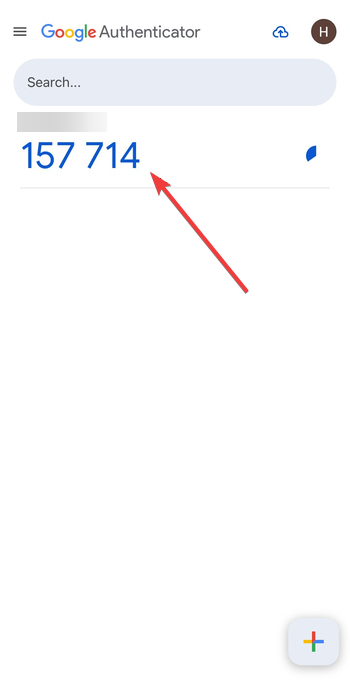
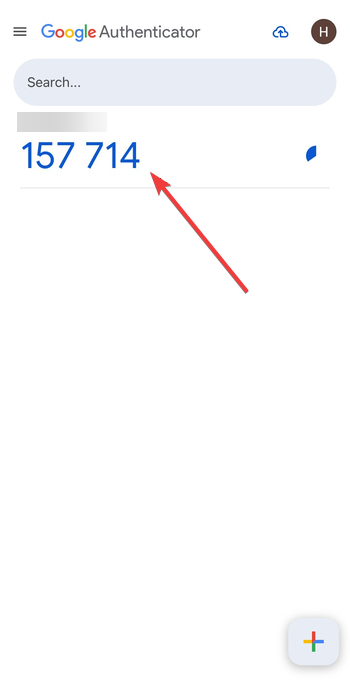
Se utilizzi l’app per diversi siti Web, cerca il nome del servizio o l’etichetta e-mail sotto ciascuna voce. Ciò ti aiuta a scegliere il codice corretto ed evitare tentativi di accesso falliti.
Suggerimento: Google Authenticator funziona offline perché utilizza codici basati sul tempo che non richiedono alcuna connessione. Puoi ottenere il tuo codice di verifica anche in modalità aereo. Solo la configurazione iniziale dell’account richiede l’accesso a Internet.
3) Trasferisci Google Authenticator su un nuovo telefono
Apri Authenticator sul tuo vecchio dispositivo, scegli l’opzione di trasferimento ed esporta i tuoi account. Sul nuovo dispositivo, importa i dati utilizzando lo stesso strumento. L’elenco dei codici viene visualizzato in pochi secondi.
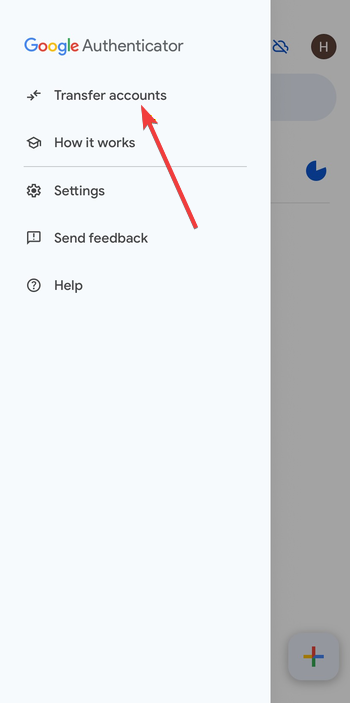
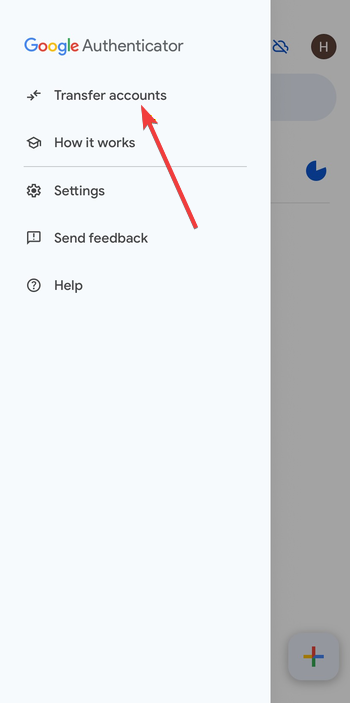
Se hai perso l’accesso al tuo vecchio telefono, devi utilizzare i codici di backup o il metodo di ripristino dell’account di ciascun servizio. Dopo aver riottenuto l’accesso, attiva nuovamente l’autenticazione a due fattori e collega Authenticator sul tuo nuovo dispositivo.
4) Cosa fare se hai perso il telefono e hai bisogno di un codice di verifica
Utilizza codici di backup: i servizi forniscono codici di backup stampabili durante la configurazione iniziale. Utilizzane uno come metodo di accesso temporaneo, quindi aggiorna le impostazioni di sicurezza una volta tornato nel tuo account. Utilizza le pagine di recupero dell’account: se non disponi di codici di backup, utilizza il modulo di recupero del tuo provider. In genere confermano la tua identità con richieste e-mail, domande di sicurezza o cronologia del dispositivo prima di concedere l’accesso.
5) Risoluzione dei problemi quando non riesci a ottenere un codice di verifica
Codici mancanti o vuoti: se l’app mostra un elenco vuoto, significa che nessun account è collegato. È necessario aggiungere un servizio utilizzando un codice QR o una chiave di configurazione. Una volta completata l’associazione, il tuo primo codice apparirà immediatamente. Sincronizzazione dell’ora errata: i codici dell’autenticatore falliscono se l’ora del tuo telefono cambia. Imposta il tuo dispositivo su data e ora automatiche nelle impostazioni di sistema. L’app ricalcola immediatamente il codice una volta che l’orologio corrisponde all’ora reale. Codici non funzionanti per un sito web specifico: ciò si verifica dopo la modifica della password o la reimpostazione del dispositivo. Segui le istruzioni di ripristino 2FA del servizio e associa nuovamente l’app.
Modi sicuri per archiviare e proteggere i tuoi codici
Abilita il blocco dell’app o l’accesso biometrico: utilizza la biometria a livello di dispositivo o una funzione di blocco dell’app per impedire ad altri di aprire Authenticator. Questo aiuta a proteggere i tuoi account se il tuo telefono viene preso in prestito o smarrito. Rinomina e organizza gli account: rinomina le voci in modo che corrispondano chiaramente ai tuoi servizi. Ciò riduce la confusione e ti aiuta a scegliere il codice corretto più velocemente quando gestisci molti account.
Domande frequenti sui codici di verifica di Google Authenticator
Perché il mio codice cambia ogni 30 secondi? Authenticator utilizza password monouso basate sul tempo, che si aggiornano per garantire la sicurezza degli accessi.
Posso utilizzare Google Authenticator su più dispositivi? Puoi esportare e importare l’elenco dei codici, ma la maggior parte dei servizi tratta ciascun dispositivo come una chiave separata. Segui le regole di ciascuna piattaforma quando aggiungi un secondo telefono.
Google Authenticator richiede dati mobili? No. I codici funzionano offline perché si basano sull’orologio interno del tuo dispositivo.
Posso passare da iPhone a Android? Sì. Utilizza lo strumento di trasferimento per spostare i tuoi account o aggiungerli nuovamente utilizzando la chiave di configurazione del sito.
Riepilogo
Apri Google Authenticator per visualizzare il codice di 6 cifre per il tuo account collegato. Aggiungi account utilizzando un codice QR o una chiave di configurazione manuale per iniziare a generare codici. Utilizza Authenticator offline poiché i codici non richiedono Internet o servizi mobili. Trasferisci i codici in sicurezza utilizzando lo strumento di esportazione integrato o i metodi di recupero dell’account. Proteggi i tuoi codici con il blocco del dispositivo, i dati biometrici e le etichette trasparenti degli account.
Conclusione
Google Authenticator offre un modo rapido e sicuro per generare codici di verifica sul tuo telefono. Una volta collegati i tuoi account, puoi accedere ai codici basati sul tempo in qualsiasi momento, anche senza connessione. Se si verificano problemi, soluzioni rapide come la risincronizzazione dell’ora o la nuova aggiunta di account ripristinano l’accesso.
Con backup adeguati e protezione del dispositivo, puoi mantenere i tuoi account al sicuro e spostare i tuoi codici senza problemi quando esegui l’aggiornamento a un nuovo telefono.


